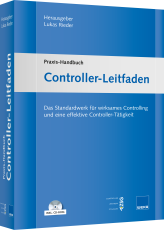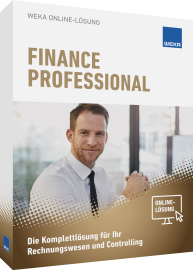Steuerelemente: Formular- und ActiveX-Steuerelemente in Excel korrekt anwenden

Passende Arbeitshilfen
Grundproblematik – Wo zu finden?
Die Steuerelemente sind Bestandteil der sogenannten «Entwicklertools». Diese sind gemäss Microsoft unter anderem für die nachfolgenden Punkte gedacht:
- Schreiben von Makros
- Ausführen zuvor aufgezeichneter Makros
- Verwenden von XML-Befehlen
- Verwenden von ActiveX-Steuerelementen
- Erstellen von Anwendungen zum Einsatz bei Microsoft-Office-Programmen
- Verwenden von Formularsteuerelementen in Microsoft Excel
Die Registerkarte mit den «Entwicklertools» ist standardmässig nicht eingebunden. Um den Reiter anzuzeigen, sind folgende Schritte (Kurzversion Microsoft) notwendig:
- Klicken Sie auf die Registerkarte «Datei».
- Klicken Sie auf «Optionen».
- Klicken Sie auf «Menüband anpassen».
- Aktivieren Sie unter «Menüband anpassen» und unter Hauptregisterkarten das Kontrollkästchen «Entwicklertools».
Nun ist alles bereit, um Auswahllisten (Dropdown), Checkboxen, Options- und Eingabefelder und andere Steuerelemente zu nutzen.
Unterscheidung Formular- und ActiveX-Steuerelemente
Formularsteuerelemente sind die ursprünglichen Steuerelemente, die mit früheren Versionen von Excel, ab Version 5.0, kompatibel sind. Formularsteuerelemente sind ausserdem für den Einsatz auf XLM-Makrovorlagen gedacht.
Sie verwenden Formularsteuerelemente, wenn Sie ganz einfach auf Zellendaten verweisen und mit diesen ohne Verwendung von VBA-Code interagieren sowie Steuerelemente zu Diagrammblättern hinzufügen möchten. Nachdem Sie z.B. ein Listenfeld-Steuerelement zu einem Arbeitsblatt hinzugefügt und es mit einer Zelle verknüpft haben, können Sie einen numerischen Wert für die aktuelle Position des ausgewählten Elements im Steuerelement zurückgeben. Sie können diesen numerischen Wert dann zusammen mit der Funktion INDEX verwenden, um verschiedene Elemente aus der Liste auszuwählen.
Sie können mithilfe von Formularsteuerelementen auch Makros ausführen. Zudem können Sie ein vorhandenes Makro an ein Steuerelement anhängen bzw. ein neues Makro schreiben oder aufzeichnen. Wenn ein Benutzer des Formulars auf das Steuerelement klickt, wird das Makro vom Steuerelement ausgeführt.
Diese Steuerelemente können jedoch nicht zu UserForms hinzugefügt, zum Steuern von Ereignissen verwendet oder zum Ausführen von Webskripts auf Webseiten geändert werden.
ActiveX-Steuerelemente können in Arbeitsblattformularen (mit oder ohne VBA-Code) und in VBA UserForms verwendet werden. Verwenden Sie ActiveX-Steuerelemente im Allgemeinen, wenn flexiblere Entwurfsvoraussetzungen erforderlich sind, als von den Formularsteuerelementen bereitgestellt werden. ActiveX-Steuerelemente verfügen über umfangreiche Eigenschaften, mit denen Sie deren Darstellung, Verhalten, Schriftarten und andere Merkmale anpassen können.
Die Schrift (gross, klein, gemischt) sowie der Platz können selbst gewählt werden. Anschliessend ist der Reiter erkennbar.
Der Reiter «Entwicklertools» bietet so einiges an Material.
Für uns ist an dieser Stelle der Punkt «Einfügen» interessant.
Passende Produkt-Empfehlungen
Sie können ausserdem verschiedene Ereignisse steuern, die bei der Interaktion mit einem ActiveX-Steuerelement auftreten. Sie können z.B. verschiedene Aktionen in Abhängigkeit davon ausführen, welche Option ein Benutzer in einem Listenfeld-Steuerelement auswählt. Sie können auch eine Datenbank abfragen, um ein Kombinationsfeld mit Elementen erneut zu füllen, wenn ein Benutzer auf eine Schaltfläche klickt. Sie können ausserdem Makros schreiben, die auf mit ActiveX-Steuerelementen verbundene Ereignisse reagieren. Wenn ein Benutzer des Formulars mit dem Steuerelement interagiert, wird Ihr VBA-Code ausgeführt, um alle für dieses Steuerelement auftretenden Ereignisse zu verarbeiten.
Ihr Computer enthält auch viele ActiveX Steuerelemente, die von Excel und anderen Programmen installiert wurden, z.B. Kalender-Steuerelement 12.0 und Windows Media Player.
Wichtig:
Nicht alle ActiveX-Steuerelemente können direkt auf Arbeitsblättern verwendet werden. Einige stehen nur auf UserForms von Visual Basic for Applications (VBA) zur Verfügung. Wenn Sie versuchen, eines dieser bestimmten ActiveX-Steuerelemente zu einem Arbeitsblatt hinzuzufügen, wird von Excel die Nachricht «Objekt kann nicht eingefügt werden» angezeigt.
ActiveX-Steuerelemente können jedoch nicht über die Benutzeroberfläche zu Diagrammblättern oder zu XLM-Makrovorlagen hinzugefügt werden. Ausserdem ist es nicht möglich, ein Makro zuzuweisen, das auf dieselbe Weise direkt über ein ActiveX-Steuerelement ausgeführt wird, wie es bei einem Formularsteuerelement möglich ist.
Texte von Microsoft: Weitere Informationen finden Sie mit dem Suchbegriff «Unterschied Formularsteuerelement ActiveX Excel» auf der Seite von Microsoft.
Einzelne Steuerelemente
Die meisten Anwender nutzen der Einfachheit halber die Formularsteuerelemente, deshalb werden wir diese anschauen. Wir finden folgende Elemente:
- Schaltfläche
- Kombinationsfeld
- Kontrollkästchen
- Drehfeld
- Listenfeld
- Optionsfeld
- Gruppenfeld
- Bildlaufliste
Dies sind nicht alle Elemente, die unter «Einfügen» zu finden sind, jedoch diejenigen mit dem häufigsten Einsatz.
Kurzerläuterungen
| Schaltfläche | Die Schaltfläche wird mit einem Makro verbunden, welches beim Anklicken der Schaltfläche eine vordefinierte Aktion ausführt. |
| Kombinationsfeld | Dies ist eine Kombination aus Text- und Listenfeld. Sie werden zum Erstellen von Dropdown-Listenfeldern verwendet. |
| Kontrollkästchen | Aktiviert oder deaktiviert einen Wert durch das Anklicken. In einem Arbeitsblatt oder Gruppenfeld können mehrere Kontrollkästchen aktiviert werden. Ein Kontrollkästchen hat drei mögliche Zustände: aktiviert, deaktiviert und gemischt. |
| Drehfeld | Zahlen, Zeit- oder Datumsangaben können mittels Klicks erhöht bzw. verringert werden |
| Listenfeld | Eine Liste mit mindestens einem Textelement, in der der Benutzer eine Auswahl treffen kann. Listenfelder werden dazu verwendet, eine grössere Menge von Auswahlmöglichkeiten zu bündeln. Es gibt drei Arten von Listenfeldern: Einfachauswahl, Mehrfachauswahl, erweiterte Auswahl. Letzteres ist wieder in drei Möglichkeiten unterteilt. |
| Optionsfeld | Manchmal auch als Optionsschaltfläche bezeichnet. Ermöglicht die Auswahl unter einer begrenzten Gruppe von sich gegenseitig ausschliessenden Optionen. Ein Optionsfeld ist normalerweise in einem Gruppenfeld oder in einem Rahmen enthalten. Ein Optionsfeld bietet drei Zustände: aktiviert, deaktiviert und gemischt. |
| Gruppenfeld | Gruppiert verwandte Steuerelemente in einem Rechteck mit optionaler Bezeichnung zu einer erkennbaren Einheit. |
| Bildlaufliste (Scrollleiste) | Gleiche Verhaltensweise wie in allen bekannten Produkten, die eine Scrollleiste aufweisen. |